萬盛學電腦網 >> 圖文處理 >> Photoshop教程 >> ps調色教程 >> PS為90後帥哥照片添加時尚街舞非主流效果
PS為90後帥哥照片添加時尚街舞非主流效果

1。全選再按CTRL+C復制背景層,等下會用到
2,把人物選出來,羽化100左右,(自己根據情調節)選區如圖

3,反選,用色階調暗一點
4,取消選區。加大對比度
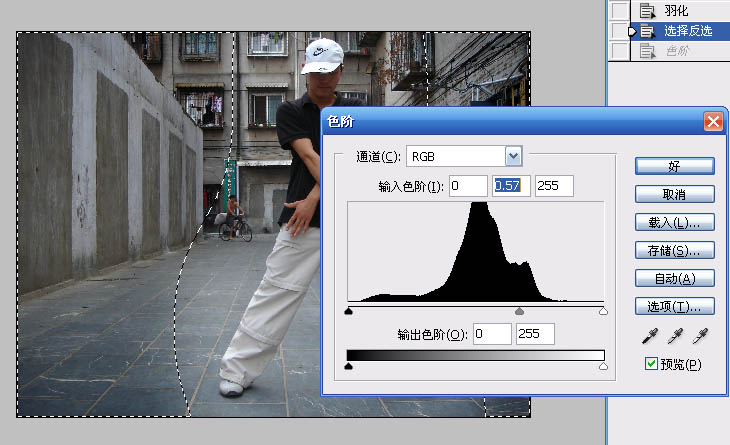
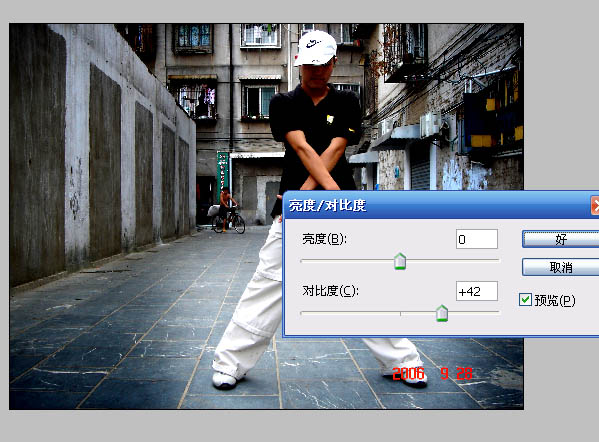
5,新建一層純色調整層顏色的RGB值為7、112、108,圖層模式為“柔光”,再新建一層純色調整層顏色
的RGB值為16、42、62圖層模式為“柔光”
6,CTRL+V粘貼第一步復制好的原圖,添加蒙板把臉擦出來(如果你覺得人物太丑。這步可以省略。。)
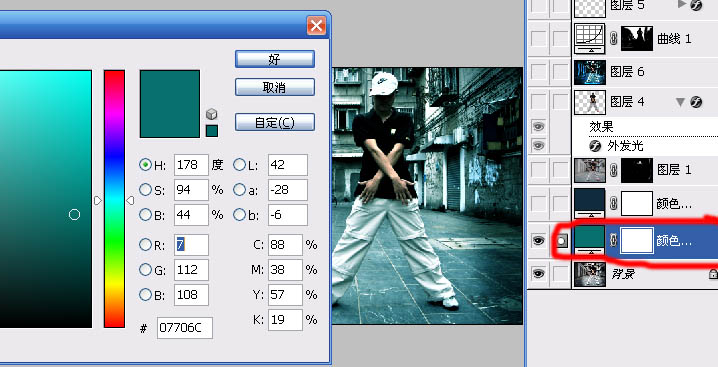
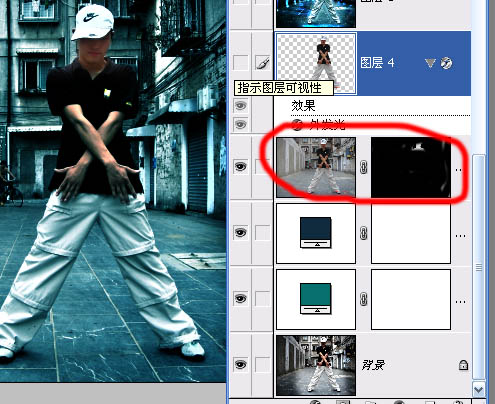
7,用選取工具把人物大致扣出來,不用很仔細,然後CTRL+J復制一層,圖層樣式選外發光,顏色為淺藍
色,填充為0
8,新建一層空的圖層。CTRL+ALT+SHIFT+E蓋印可見圖層.剩下的工作就在這層上完成
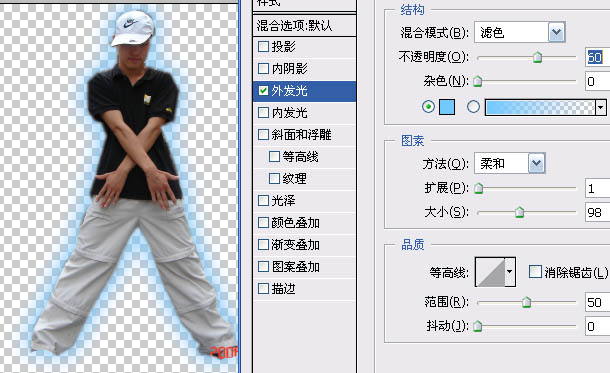
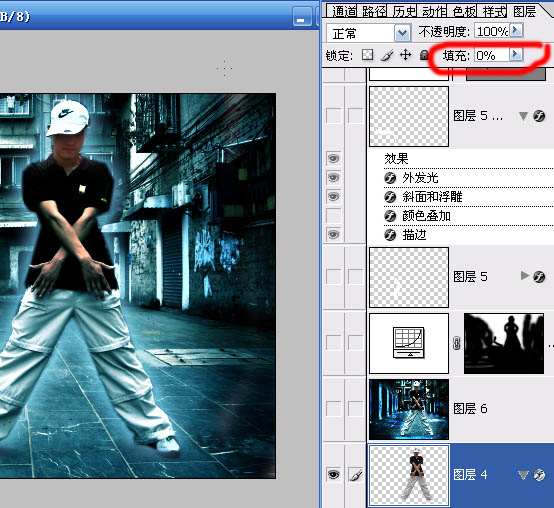
9,選擇畫筆工具,模式為“顏色緘淡”,畫筆的不透明度根據自己需要調節前景色為淺藍色。然後在自己
需要的地方細心的塗抹
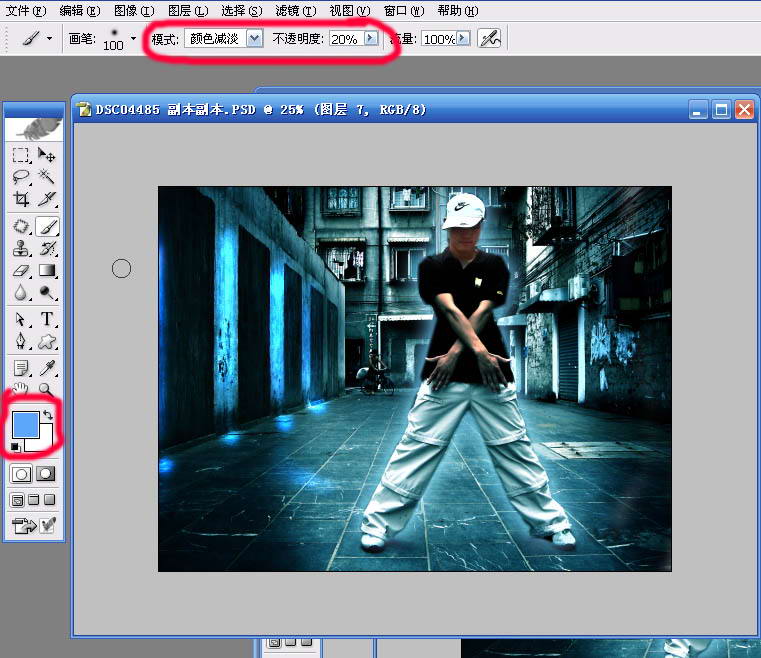
10。用加深工具把身後的一些地方加黑一點,用緘淡工具提亮你需要的地方使反差強烈。
11,這樣就差不多了。看看還有什麼需要加工的地方根據自己的需要再弄一下就好了,
不知道說清楚了沒有。個人覺得做這種東西感覺和創意最重要。不要過分的去研究某種效果是怎麼做出來
的。你學會了這種效果不代表你可以做出自己的東西,我想沒有誰願意永遠跟在別人後面吧。。。大家大
膽的想象,大膽的嘗試。願大家都做出自己滿意的作品



原片和其他類似的



非主流系列教程:
Photoshop打造個性的Lomo風格非主流照片
PhotoShop調出田野外景MM流行非主流綠色調調色教程
PS調出外景美女非主流日系風格黃調效果教程
ps調色教程排行
軟件知識推薦
相關文章
copyright © 萬盛學電腦網 all rights reserved



